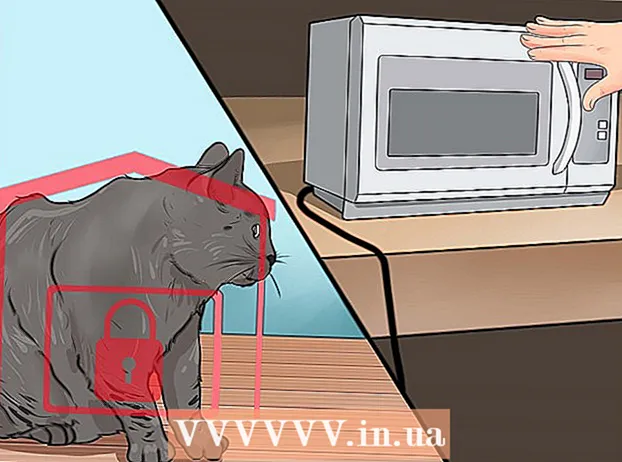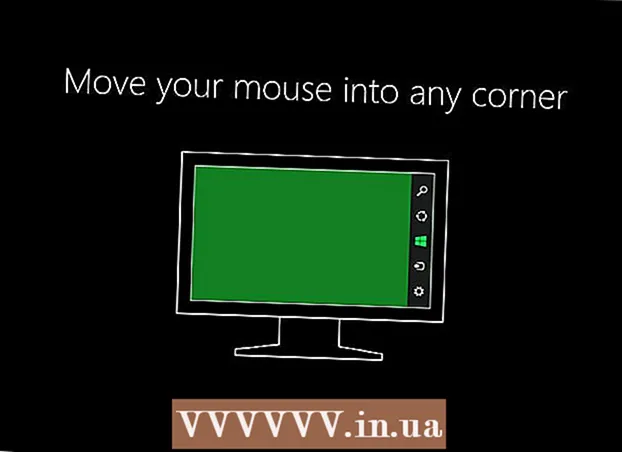Autore:
Marcus Baldwin
Data Della Creazione:
19 Giugno 2021
Data Di Aggiornamento:
1 Luglio 2024

Contenuto
- Passi
- Metodo 1 di 2: Come connettersi a un altro dispositivo utilizzando Wi-Fi Direct
- Metodo 2 di 2: Come inviare una foto utilizzando Wi-Fi Direct
- Avvertenze
Questo articolo ti mostrerà come connettere il tuo dispositivo Android al tuo telefono cellulare o personal computer utilizzando Wi-Fi Direct.
Passi
Metodo 1 di 2: Come connettersi a un altro dispositivo utilizzando Wi-Fi Direct
 1 Apri l'elenco delle app sul tuo dispositivo Android. Questo è un elenco di tutte le applicazioni installate sul tuo dispositivo.
1 Apri l'elenco delle app sul tuo dispositivo Android. Questo è un elenco di tutte le applicazioni installate sul tuo dispositivo.  2 Trova l'icona
2 Trova l'icona  e cliccaci sopra. Si apriranno le "Impostazioni" delle app.
e cliccaci sopra. Si apriranno le "Impostazioni" delle app.  3 Seleziona Wi-Fi dal menu delle impostazioni. Qui puoi modificare le tue impostazioni Wi-Fi e connetterti anche ad altri dispositivi.
3 Seleziona Wi-Fi dal menu delle impostazioni. Qui puoi modificare le tue impostazioni Wi-Fi e connetterti anche ad altri dispositivi.  4 Fai scorrere l'interruttore Wi-Fi su
4 Fai scorrere l'interruttore Wi-Fi su  . Per utilizzare Wi-Fi Direct, devi prima abilitare il Wi-Fi sul tuo dispositivo.
. Per utilizzare Wi-Fi Direct, devi prima abilitare il Wi-Fi sul tuo dispositivo.  5 Fare clic sull'icona con tre punti verticali. Si trova nell'angolo in alto a destra dello schermo. Si aprirà un menu a tendina.
5 Fare clic sull'icona con tre punti verticali. Si trova nell'angolo in alto a destra dello schermo. Si aprirà un menu a tendina.  6 Fare clic su Wi-Fi Direct da questo menu. L'ambiente circostante verrà scansionato, dopodiché verranno visualizzati tutti i dispositivi che possono essere collegati tramite Wi-Fi Direct.
6 Fare clic su Wi-Fi Direct da questo menu. L'ambiente circostante verrà scansionato, dopodiché verranno visualizzati tutti i dispositivi che possono essere collegati tramite Wi-Fi Direct. - Il pulsante Wi-Fi Direct potrebbe trovarsi nella parte inferiore dello schermo nella pagina Wi-Fi, anziché in un menu a discesa. Dipende dal modello del dispositivo e dalla versione software corrente.
 7 Seleziona il dispositivo a cui vuoi connetterti. A questo dispositivo verrà inviato un invito a stabilire un contatto. Hai 30 secondi per accettare l'invito e connetterti tramite Wi-Fi Direct.
7 Seleziona il dispositivo a cui vuoi connetterti. A questo dispositivo verrà inviato un invito a stabilire un contatto. Hai 30 secondi per accettare l'invito e connetterti tramite Wi-Fi Direct.
Metodo 2 di 2: Come inviare una foto utilizzando Wi-Fi Direct
 1 Apri la tua galleria fotografica sul tuo dispositivo.
1 Apri la tua galleria fotografica sul tuo dispositivo. 2 Tieni premuta la foto desiderata per un po'. La foto selezionata verrà evidenziata e appariranno nuove opzioni nella parte inferiore dello schermo.
2 Tieni premuta la foto desiderata per un po'. La foto selezionata verrà evidenziata e appariranno nuove opzioni nella parte inferiore dello schermo.  3 Fare clic sull'icona
3 Fare clic sull'icona  . Questo è il pulsante Invia. Si aprirà una nuova finestra in cui è necessario selezionare l'applicazione con cui si desidera inviare il file selezionato.
. Questo è il pulsante Invia. Si aprirà una nuova finestra in cui è necessario selezionare l'applicazione con cui si desidera inviare il file selezionato.  4 Fare clic su Wi-Fi Direct. Si aprirà un elenco di dispositivi nelle vicinanze, con i quali è possibile inviare file tramite Wi-Fi Direct.
4 Fare clic su Wi-Fi Direct. Si aprirà un elenco di dispositivi nelle vicinanze, con i quali è possibile inviare file tramite Wi-Fi Direct.  5 Seleziona un dispositivo da questo elenco. Questo dispositivo riceverà una notifica sul file inviato. Se il destinatario lo accetta, gli verrà inviata una foto.
5 Seleziona un dispositivo da questo elenco. Questo dispositivo riceverà una notifica sul file inviato. Se il destinatario lo accetta, gli verrà inviata una foto.
Avvertenze
- Alcuni dispositivi mobili potrebbero richiedere l'installazione di applicazioni di trasferimento file Wi-Fi Direct di terze parti.